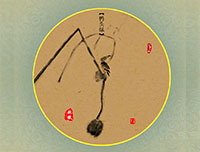psCS5教程—图片转油画(6)
来源:一起ps
作者:一起ps吧
学习:6100人次
在photoshopCS5版本以前,要想把照片变成油画效果可以说比较难处理,随着cs5版本的发行,一些新的工具派上用场了,比如混合器画笔工具。
先看效果图。

首先打开一幅图片,点击下载,ctrl+J复制一层。

B键,调出混合器画笔工具,笔刷选择如下。

F5设置笔刷。

用画笔圆圈状涂抹树的右半部,涂抹动画示意 得到类似下图效果。

同样方法处理左边的树叶。

缩小笔刷尺寸,处理树干和篱笆。

处理其它细节。

下面处理草地,首先改变画笔的设置以展现更多的细节。

用画笔在草地上涂抹,类似下图效果。

滤镜>艺术效果>干画笔。
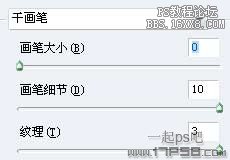
编辑>渐隐干画笔。

滤镜>模糊>表面模糊,半径3 阀值4。渐隐15%,最后是一些细节的处理,最终效果如下(局部截图)

学习 · 提示
相关教程
关注大神微博加入>>
网友求助,请回答!